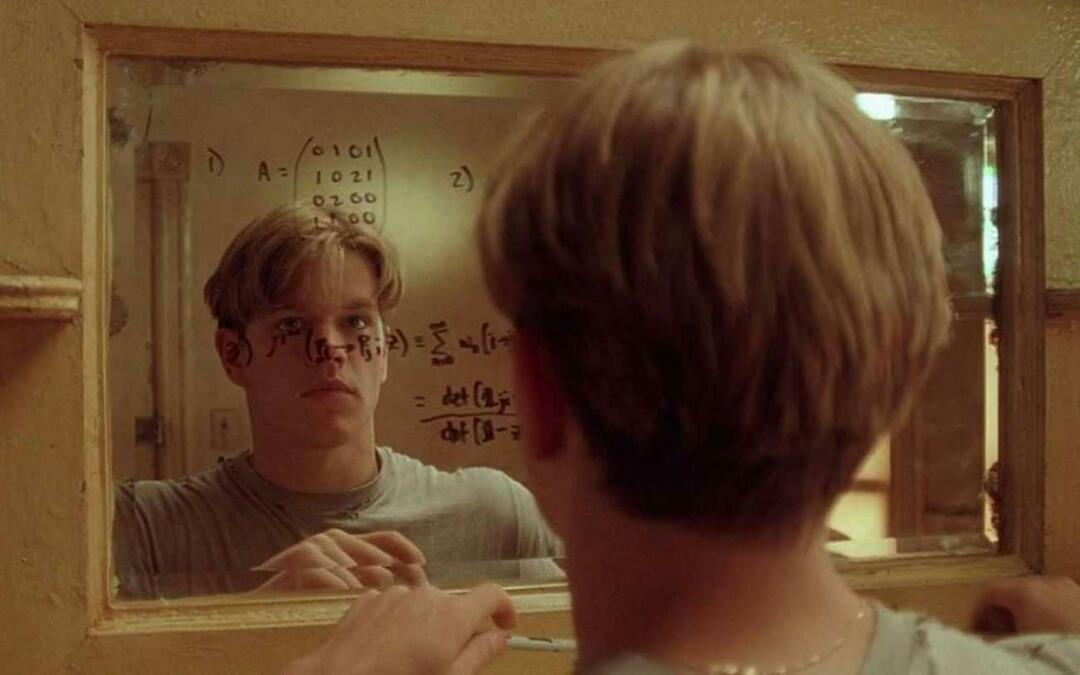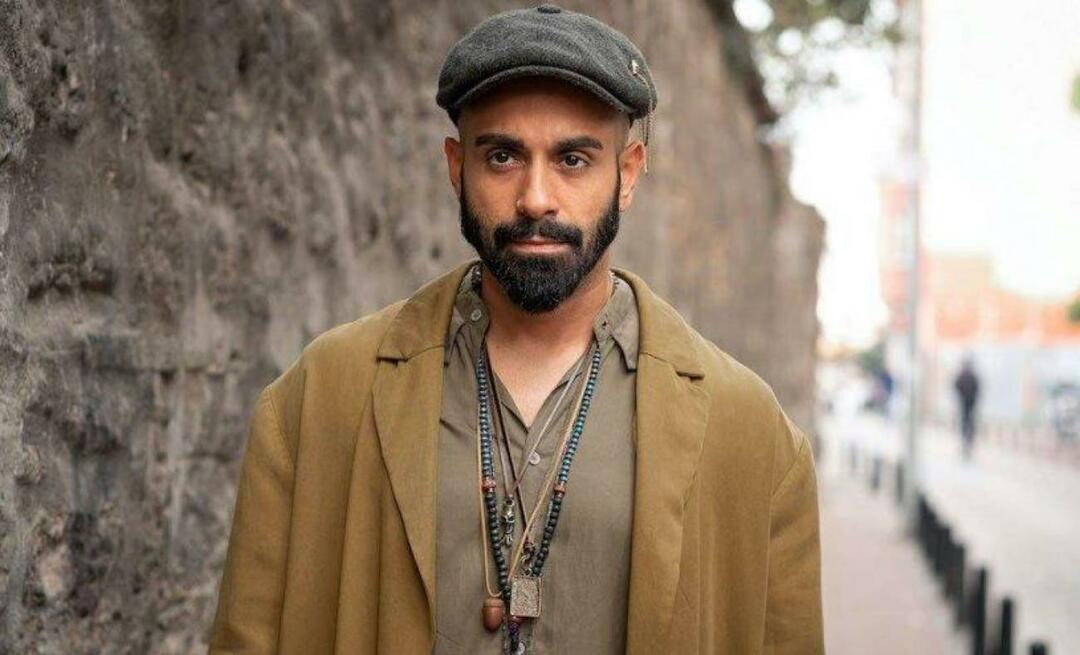Kā restartēt Discord
Varonis Nesaskaņas / / September 02, 2022

Pēdējo reizi atjaunināts
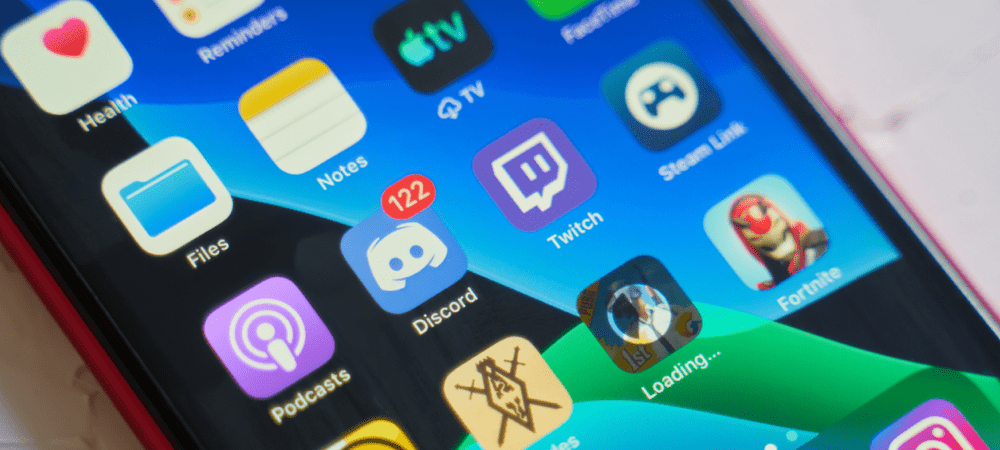
Ja rodas problēmas ar Discord, iespējams, tas būs jārestartē. Neesat pārliecināts, kā? Šajā rokasgrāmatā tiks paskaidrots, kas jums jādara.
Discord nav tikai spēļu platforma. Tas ir izstrādāts, lai iekļautu savus serverus jebkuram priekšmetam, kādu jūs varat iedomāties. Ir dažādi Discord serveri kopienām, kuras aizraujas ar klasiskajām automašīnām, televīzijas un filmu faniem, vietējiem sporta klubiem un daudz ko citu.
Discord ir pieejams darbvirsmā, Android, iPhone un iPad, taču tā restartēšana nav tik vienkārša, kā jūs domājat. Iemesls ir tāds, ka Discord turpina darboties fonā pat pēc tam, kad esat to aizvēris.
Tālāk mēs paskaidrosim, kā restartēt Discord neatkarīgi no tā, vai izmantojat darbvirsmas vai mobilo versiju.
Kā restartēt Discord operētājsistēmā Windows 11
Aizverot lietotni Discord operētājsistēmā Windows, tā turpina darboties fonā, kur tā ir pieejama sistēmas teknē. Tam nav pareizas “restartēšanas” pogas.
Lai restartētu Discord operētājsistēmā Windows:
- Kad ir atvērta lietotne Discord, noklikšķiniet uz “X” ikonu augšējā labajā stūrī.
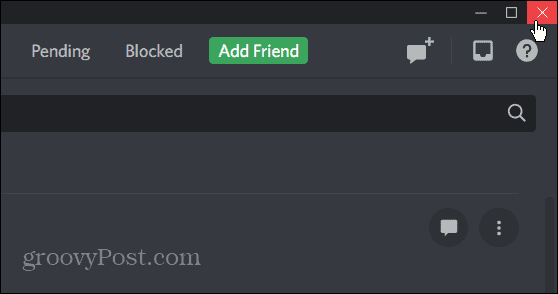
- Pēc tam sistēmas teknē atrodiet Discord ikona.
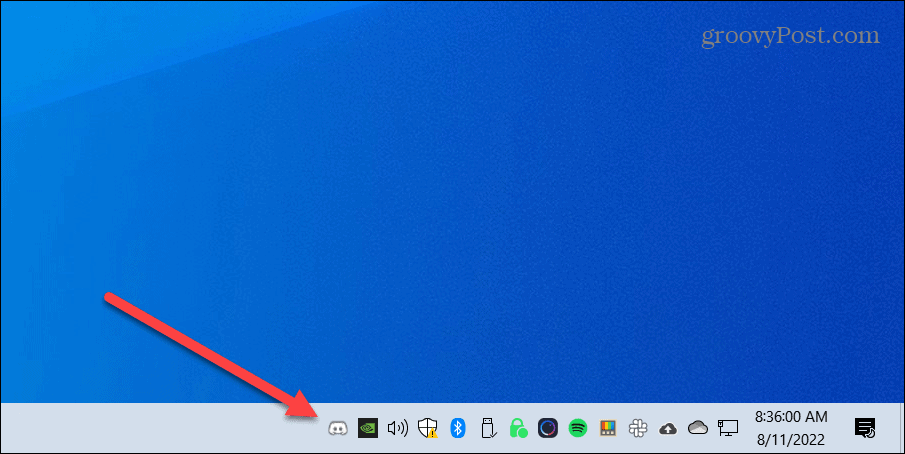
- Ar peles labo pogu noklikšķiniet uz Discord ikona un atlasiet Iziet no Discord no izvēlnes.
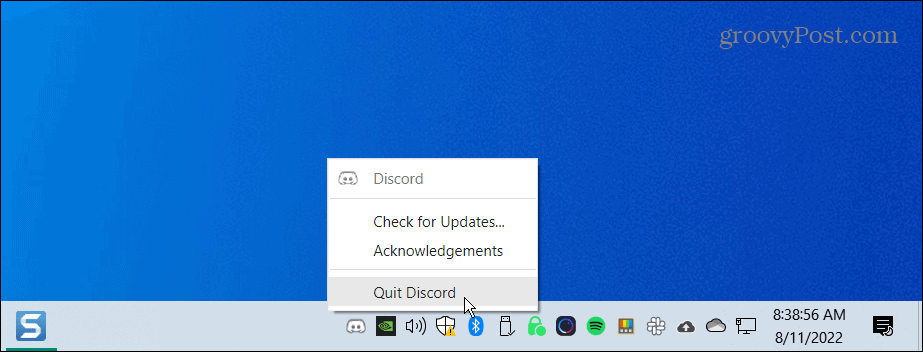
- Lietotne Discord tagad ir pilnībā aizvērta. Lai to palaistu atkārtoti, nospiediet Windows atslēga tastatūrā un meklējiet Nesaskaņas— noklikšķiniet uz augšējā rezultāta.
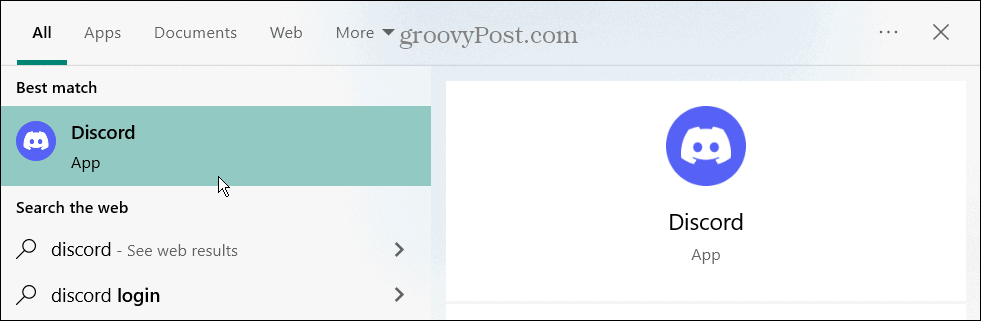
Kā restartēt Discord iPhone vai iPad
Programmas Discord restartēšana iPhone vai iPad ierīcē ir vienkāršāka nekā datorā. Patiesībā jūs, iespējams, jau zināt, kā to izdarīt, jo tas ir tāds pats kā ar citām iOS lietotnēm.
Lai restartētu Discord no iPhone vai iPad:
- Kad Discord ir atvērts, velciet uz augšu no ekrāna apakšdaļas.
- Jūs redzēsit citas pieejamās lietotnes.
- Pavelciet uz augšu Discord ekrānā, līdz pazūd lietotnes karte.
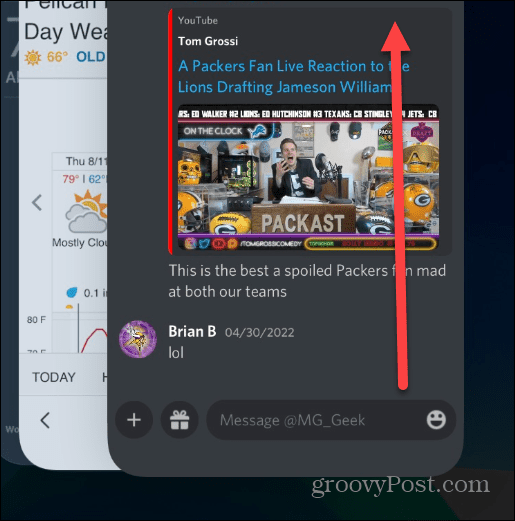
- Kad lietotne ir aizvērta, varat atgriezties sākuma ekrānā un pieskarties, lai to palaistu atkārtoti.
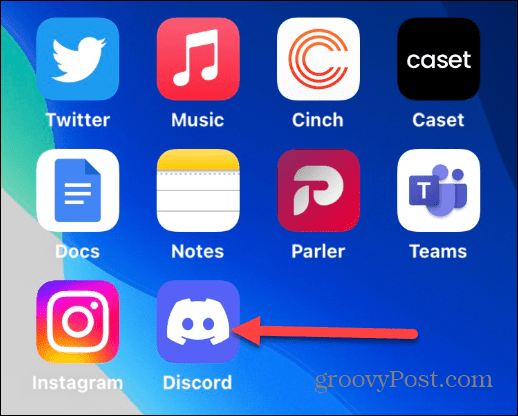
Ir arī vērts atzīmēt, ka, ja rodas problēmas ar lietotni Discord, varat to izdarīt restartējiet savu iPhone vai iPad lai atrisinātu problēmu.
Kā restartēt Discord operētājsistēmā Android
Ja vienkārši aizverat lietotni Discord operētājsistēmā Android, tā, iespējams, joprojām darbojas fonā. Tātad, jums vajadzēs piespiedu kārtā apturēt un restartēt lietotni.
Piezīme: Katra Android versija un ierīce, kurā tā darbojas, atšķiras. Tālāk norādītās darbības palīdzēs noteikt, ko meklēt savā ierīcē, un tās var nedaudz atšķirties.
Lai restartētu Discord operētājsistēmā Android:
- Aizveriet lietotni Discord tāpat kā parasti, pieskaroties kvadrātveida poga apakšā un velciet uz augšu lietotnes Discord kartē.

- Atvērt Iestatījumi tālrunī vai planšetdatorā un pieskarieties Lietotnes un paziņojumi.
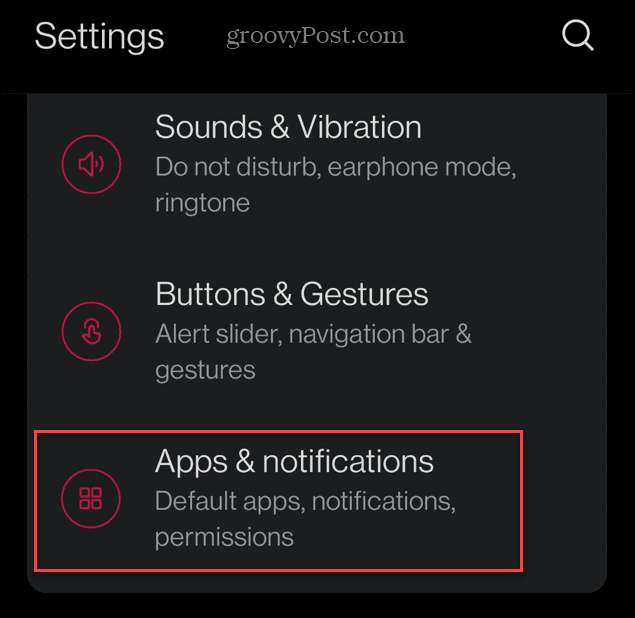
- Programmu sarakstā jums vajadzētu redzēt Nesaskaņas. Ja to neredzat, pieskarieties Lietotnes informācija.
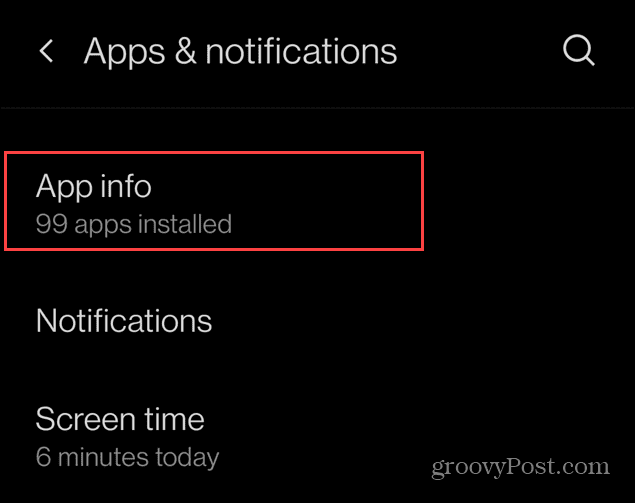
- Programmu sarakstā ritiniet uz leju un pieskarieties Nesaskaņas.
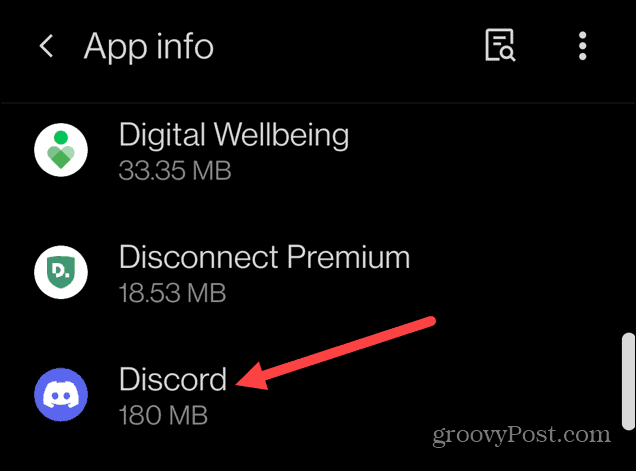
- Uz Lietotnes informācija ekrānā, pieskarieties Piespiedu apstāšanās opciju.
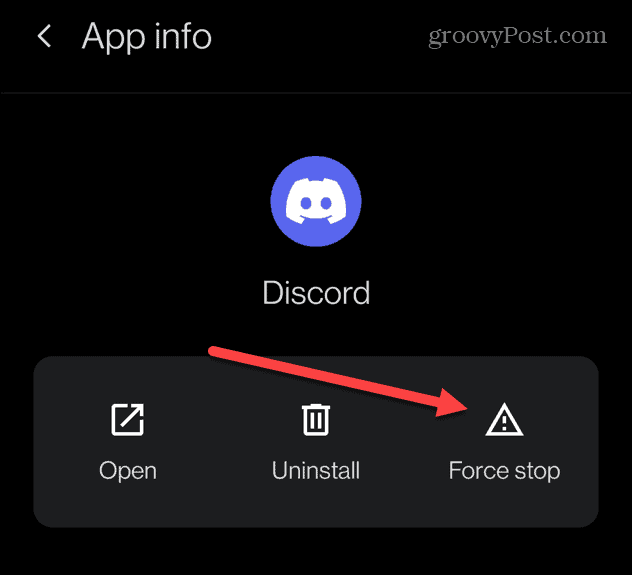
- Krāns labi kad tiek parādīts verifikācijas ziņojums.
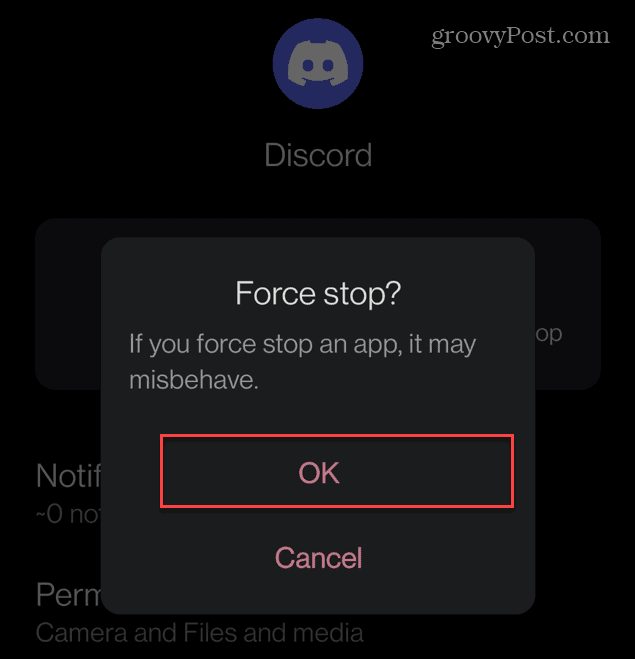
- Tagad, kad Discord ir pilnībā aizvērts, varat atgriezties lietotņu sarakstā un palaist to no jauna.
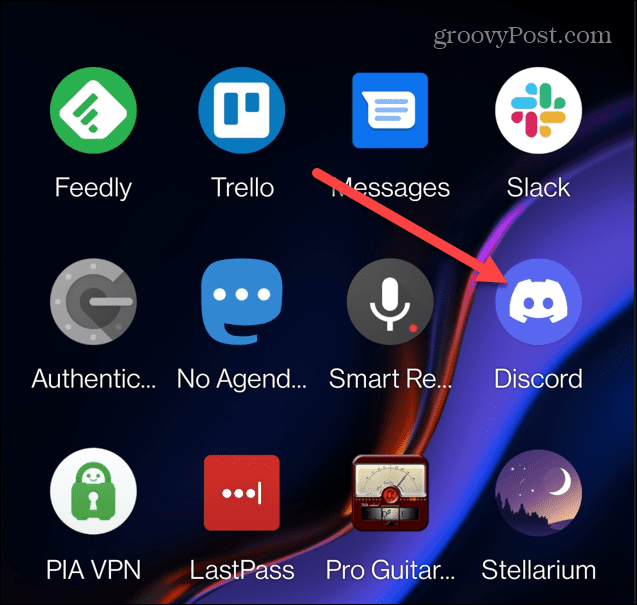
Discord restartēšana
Veicot iepriekš minētās darbības, varat ātri restartēt Discord savā Windows PC, Mac vai mobilajā ierīcē. Patīk restartējot Chromebook datoru, lietotne Discord nepiedāvā pogu “restartēt”, taču jūs varat pilnībā aizvērt lietotni un restartēt to.
Ja izmantojat Discord savā tīmekļa pārlūkprogrammā, tas ir vēl vienkāršāks process — vienkārši aizveriet pārlūkprogrammas logu, atveriet to vēlreiz un atgriezieties Discord vietnē, lai atgrieztos uz pareizā ceļa.
Vai esat novērsis Discord problēmas? Ir daudz funkciju, kuras varat izmēģināt tālāk. Piemēram, jūs varētu izveidot notikumu vietnē Discord, atskaņot savu mūziku pakalpojumā, vai pat atskaņojiet Spotify atskaņošanas sarakstus pakalpojumā Discord.
Ja esat pilnīgi jauns Discord lietotājs, varat to apsvērt izveidot savu Discord serveri.
Kā atrast savu Windows 11 produkta atslēgu
Ja jums ir jāpārsūta sava Windows 11 produkta atslēga vai tā vienkārši nepieciešama, lai veiktu tīru OS instalēšanu,...
Kā notīrīt Google Chrome kešatmiņu, sīkfailus un pārlūkošanas vēsturi
Pārlūks Chrome veic lielisku darbu, saglabājot jūsu pārlūkošanas vēsturi, kešatmiņu un sīkfailus, lai optimizētu pārlūkprogrammas veiktspēju tiešsaistē. Viņa ir kā...
Cenu saskaņošana veikalā: kā iegūt tiešsaistes cenas, iepērkoties veikalā
Pirkšana veikalā nenozīmē, ka jums ir jāmaksā augstākas cenas. Pateicoties cenu saskaņošanas garantijām, jūs varat saņemt tiešsaistes atlaides, iepērkoties...